
Die serienmäßige Touch Bar auf dem MacBook von Apple wirkt etwas langweilig. Wenn Sie es schon immer mit benutzerdefinierten Schaltflächen und Widgets aufpeppen wollten, können Sie mit der BetterTouchBar-App genau das tun.
BetterTouchTool ist eine App, die in erster Linie für entwickelt wurde Anpassen von Trackpad-Gesten Es ist jedoch auch ein sehr leistungsfähiger Touch Bar-Customizer integriert. Obwohl die App nicht kostenlos ist, sind 6,50 US-Dollar kein schlechter Preis für eine so leistungsstarke App. Es gibt eine 45-Tage-Testversion, damit Sie sie testen und sehen können, wie es Ihnen gefällt. Am Ende möchten Sie möglicherweise nicht mehr zur Standard-Touch-Leiste zurückkehren.
Beginnen Sie mit dem Hinzufügen einer Schaltfläche
Öffnen Sie zunächst die Einstellungen in BetterTouchTool und klicken Sie auf die Touch Bar-Einstellungen. Klicken Sie hier auf "Allgemeine Einstellungen für die Touch-Leiste", um das unten gezeigte Fenster zu öffnen.
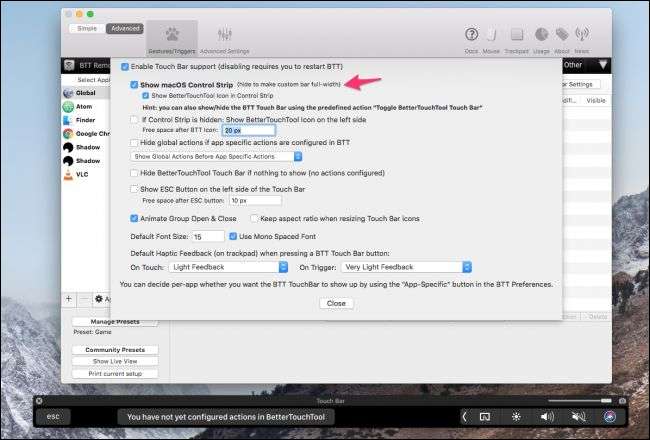
Von hier aus können Sie die Touch Bar-Unterstützung aktivieren und die Einstellungen ändern. Wenn Sie die TouchBar löschen möchten, können Sie die macOS-Steuerleiste deaktivieren und die Funktionsweise der Escape-Taste konfigurieren.
Wenn Sie damit fertig sind, kehren Sie zum Hauptfenster zurück, klicken Sie auf "+ TouchBar-Schaltfläche" und geben Sie einen Namen ein. Sie sollten jetzt eine neue Schaltfläche in Ihrer Touch-Leiste sehen.
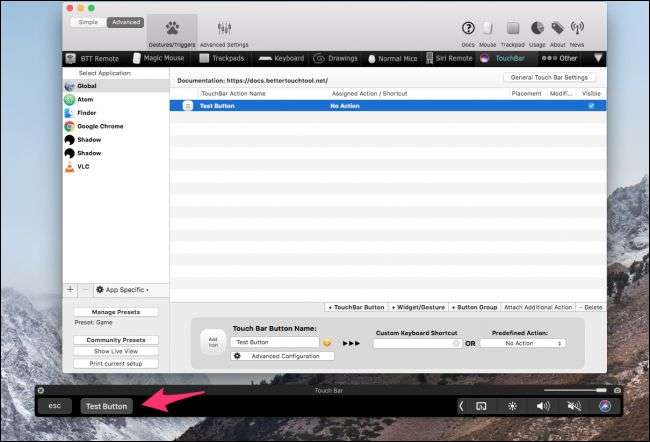
Was können Sie mit dieser Schaltfläche tun? Nun, wirklich alles. Sie können es an eine einfache Tastenkombination binden oder aus einer der Hunderten von Aktionen von BetterTouchTool auswählen. Und wenn das, was Sie wollen, nicht auf der Liste steht, können Sie jederzeit Terminalbefehle ausführen:
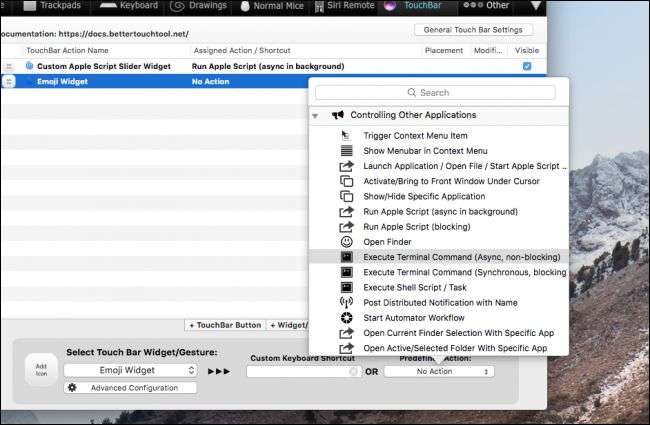
Die Liste der möglichen Aktionen ist lang. Nehmen Sie sich also etwas Zeit, um sie zu untersuchen.
Fügen Sie Widgets für noch mehr Leistung hinzu
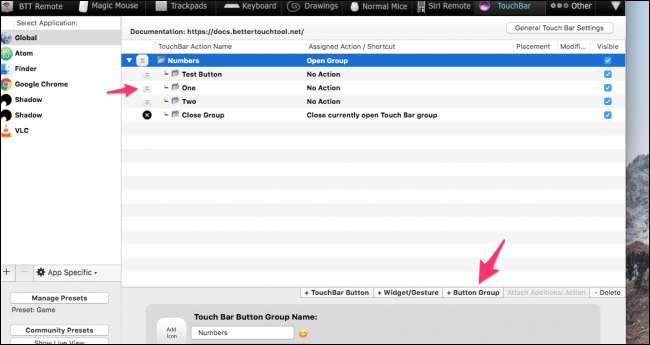
Sie können Ihrer Touch-Leiste auch einige Widgets hinzufügen. Tastengruppen sind ein guter Anfang. Mit ihnen können Sie eine Gruppe in Ihrer Touch-Leiste erstellen, die beim Tippen zusätzliche Schaltflächen anzeigt. Sie können sie sich wie „Ordner“ für Ihre Schaltflächen vorstellen, und sie helfen wirklich dabei, Platz zu schaffen.
Das wahrscheinlich leistungsstärkste verfügbare Widget ist der benutzerdefinierte Applescript-Schieberegler. Dieses Widget führt Applescript aus und übergibt ihm den auf dem Schieberegler festgelegten Wert. Dies verbindet Ihre Touch Bar im Wesentlichen mit einer Skriptsprache.
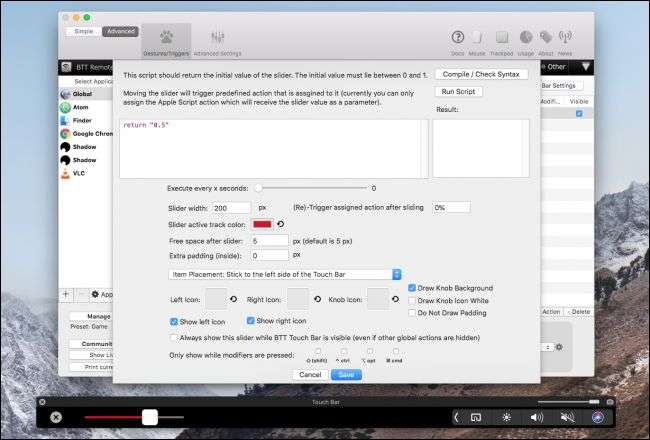
Andere Widgets umfassen die Standard-Widgets für Wetter, Datum und Emoji sowie die Unterstützung von Wischaktionen mit zwei, drei und vier Fingern.
GoldenChaos - Ein Full Touch Bar Ersatz

Wenn Sie vollständig eintauchen möchten, können Sie es ausprobieren GoldenChaos . Es ersetzt die serienmäßige Touch Bar vollständig und erweitert nahezu alles. Es ist sehr übersichtlich und sehr einfach zu installieren. Fügen Sie einfach die Voreinstellung zu BTT hinzu und aktivieren Sie sie.
Bildnachweis: guteksk7 /Shutterstock







